Page 1

РЯнбкбт РесйечпмЭнщн
ЕйдпрпЯзуз TCO03.......................................................................................................................................1
РспейдпрпЯзуз ДЮлщузт FCC........................................................................................................................................2
ЕйдпрпЯзуз Кбнбдйкпэ DOC............................................................................................................................................3
РспцхлЬоейт............................................................................................................................................................3
Ресйечьменб УхукехбуЯбт............................................................................................................................4
ПдзгЯет ЕгкбфЬуфбузт........................................................................................................................................4
Ухнбсмпльгзуз фзт Пиьнзт.......................................................................................................................4
Брпуэндеуз фзт Пиьнзт.........................................................................................................................4
Сэимйуз фзт ГщнЯбт ¼сбузт.......................................................................................................4
Уэндеуз фщн Ухукехюн.......................................................................................................................................4
¢нбммб фзт Пиьнзт.............................................................................................................................................5
БллбгЮ СхимЯуещн фзт Пиьнзт.....................................................................................................................................5
ЕощфесйкЬ ЧейсйуфЮсйб...........................................................................................................................5
ЕрйлпгЭт фзт OSD..................................................................................................................................5
Менпэ фзт OSD.....................................................................................................................................5
Цщфейньфзфб & БнфЯиеуз......................................................................................................6
ЕхихгсЬммйуз.....................................................................................................................................6
ÈÝóç...........................................................................................................................................................6
Чсюмбфб......................................................................................................................................6
Сэимйуз Глюуубт.....................................................................................................................7
ЕрйлпгЭт фзт OSD....................................................................................................................7
Бхфьмбфз Сэимйуз...................................................................................................................7
РлзспцпсЯет..................................................................................................................................7
ЕрбнбцпсЬ......................................................................................................................................7
ГенйкЭт РспдйбгсбцЭт...........................................................................................................
.................................8
ФечнйкЭт РлзспцпсЯет............................................................................................................................................8
БнбиЭуейт БкЯдщн.............................................................................................................................9
РЯнбкбт Фхрйкпэ Чспнйумпэ................................................................................................................10
Бнфймефюрйуз РспвлзмЬфщн......................................................................................................................11
Page 2
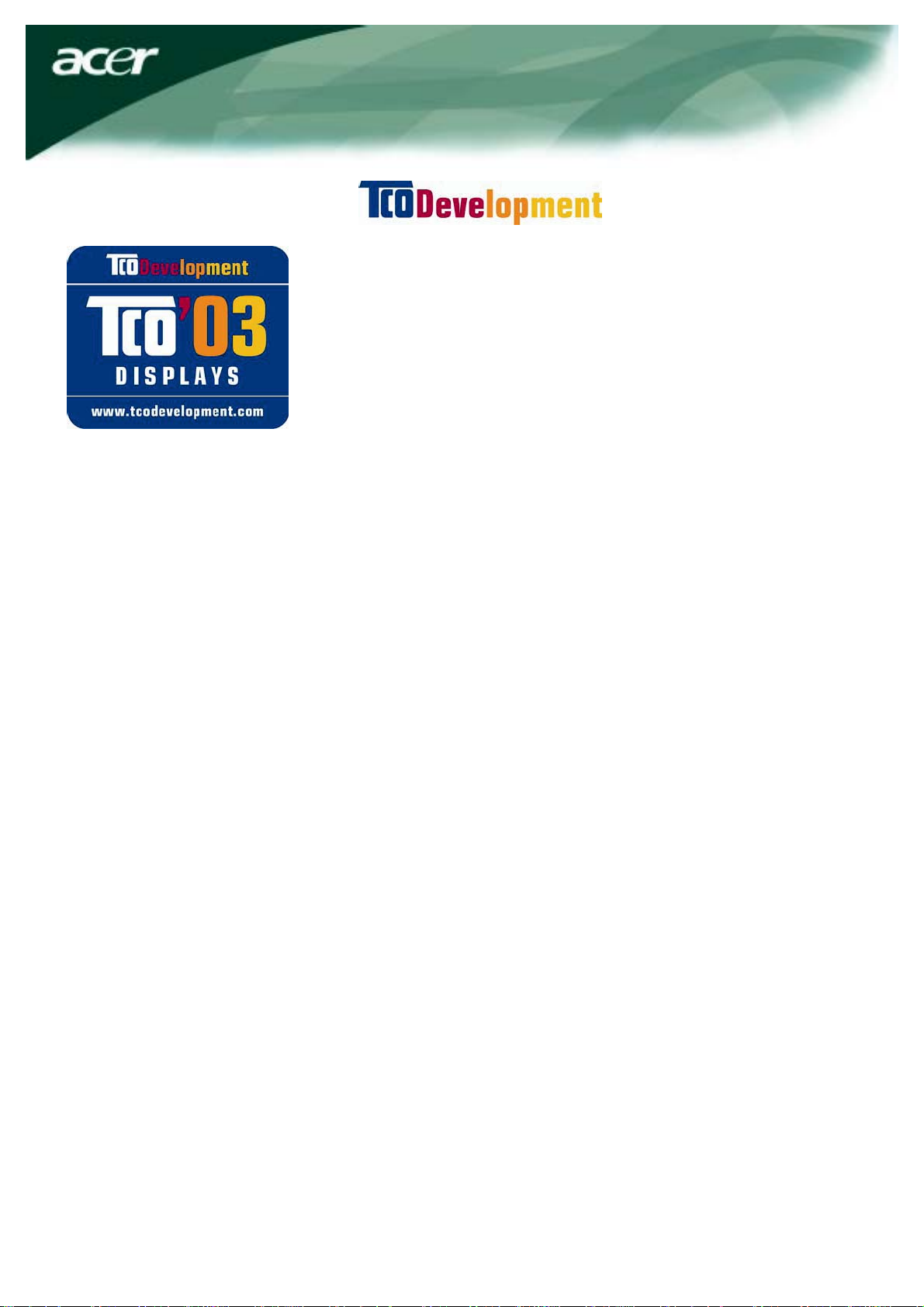
Συγχαρητήρια!
Η οθόνη που μόλις αγοράσατε φέρει την ετικέτα Οθόνες
TCO'03.Αυτό σημαίνει πως η οθόνη σας έχει σχεδιαστεί,
κατασκευαστεί και δοκιμαστεί σύμφωνα με κάποιες από τις
πιο αυστηρές ποιοτικές και περιβαλλοντικές απαιτήσεις
στον κόσμο. Αυτό έχει σαν αποτέλεσμα ένα προϊόν υψηλής
απόδοσης, σχεδιασμένο για το χρήστη που επίσης
ελαχιστοποιεί τις επιπτώσεις
στο φυσικό μας περιβάλλον.
Μερικά από τα χαρακτηριστικά των απαιτήσεων Οθόνες TCO'03:
Εργονομία
• Καλή οπτική εργονομία και ποιότητα εικόνας ώστε να βελτιωθεί το περιβάλλον εργασίας
για το χρήστη και να μειωθούν τα προβλήματα όρασης και κούρασης. Σημαντικές
παράμετροι είναι οι φωτεινότητα, η αντίθεση, η ανάλυση, η ανάκλαση, η απόδοση
χρώματος και η σταθερότητα της εικόνας.
Ενέργεια
• Κατάσταση εξοικονόμησης ενέργειας μετά από ορισμένο χρόνο - ευεργετική
τόσο για το χρήστη όσο και για το περιβάλλον.
• Ηλεκτρική ασφάλεια
Εκπομπές
• Ηλεκτρομαγνητικά πεδία
• Εκπομπές θορύβου
Οικολογία
• Το προϊόν πρέπει να είναι έτοιμο για ανακύκλωση και ο κατασκευαστής πρέπει να έχει
ένα πιστοποιημένο σύστημα περιβαλλοντικής διαχείρισης όπως το EMAS ή ISO 14.001
• Περιορισμοί σε
○ χλωριωμένα και βρομινισμένα επιβραδυντικά φλόγας και πολυμερή
○ βαρέα μέταλλα όπως κάδμιο, υδράργυρο και σίδηρο
Οι απαιτήσεις που περιλαμβάνονται σε αυτήν την ετικέτα έχουν αναπτυχθεί από την TCO
Development σε συνεργασία με επιστήμονες, ειδικούς, χρήστες και κατασκευαστές παγκοσμίως.
Από τα τέλη της δεκαετίας του 1980 η TCO έχει αναμειχθεί στον επηρεασμό την ανάπτυξης του
εξοπλισμού IT προς μια πιο φιλική για το χρήστη κατεύθυνση. Το σύστημα ονομασίας μας
ξεκίνησε με
τις οθόνες το 1992 και τώρα ζητείται από τους χρήστες και τους κατασκευαστές IT
παγκοσμίως.
Για περισσότερες πληροφορίες, παρακαλούμε επισκεφτείτε τη διεύθυνση
:
www.tcodevelopment.com
1
Page 3

Πληροφορίες Ανακύκλωσης Εξοπλισμού IT
Πληροφορίες Ανακύκλωσης Εξοπλισμού IT:
Η Acer δεσμεύεται για την προστασία του περιβάλλοντος και αντιμετωπίζει την
ανακύκλωση του χρησιμοποιημένου εξοπλισμού, με τη μορφή της περισυλλογής
και της απόρριψης, ως μία από τις κορυφαίες προτεραιότητες της εταιρίες για την
ελαχιστοποίησης της επιβάρυνσης στο περιβάλλον.
Εμείς στην Acer γνωρίζουμε καλά τις περιβαλλοντικές επιπτώσεις των δραστηριοτήτων
μιας επιχείρησης και προσπαθούμε να προσδιορίζουμε και να προσφέρουμε τα καλύτερα
λειτουργικά προϊόντα για να μειώσουμε τον αντίκτυπο των προϊόντων μας στο περιβάλλον.
Για περισσότερες πληροφορίες και βοήθεια σχετικά με την ανακύκλωση, παρακαλούμε επισκεφτείτε
τους παρακάτω ιστότοπους:
Παγκοσμίως:
http://global.acer.com/about/sustainability.htm
Επισκεφτείτε τη διεύθυνση www.global.acer.com για περισσότερες πληροφορίες σχετικά
με τα υπόλοιπα προϊόντας μας και τα χαρακτηριστικά και τα οφέλη τους.
Απόρριψη Λαμπών
Η ΛΑΜΠΑ(ΕΣ) ΣΤΟ ΕΣΩΤΕΡΙΚΟ ΑΥΤΟΥ ΤΟΥ ΠΡΟΪΟΝΤΟΣ ΠΕΡΙΕΧΟΥΝ ΥΔΡΑΡΓΥΡΟ ΚΑΙ ΠΡΕΠΕΙ ΝΑ
ΑΝΑΚΥΚΛΩΝΟΝΤΑΙ Η ΝΑ ΑΠΟΡΡΙΠΤΟΝΤΑΙ ΣΥΜΦΩΝΑ ΜΕ ΤΟΥΣ ΤΟΠΙΚΟΥΣ, ΠΟΛΙΤΕΙΑΚΟΥΣ Η
ΟΜΟΣΠΟΝΔΙΑΚΟΥΣ ΝΟΜΟΥΣ. ΓΙΑ ΠΕΡΙΣΣΟΤΕΡΕΣ ΠΛΗΡΟΦΟΡΙΕΣ ΕΠΙΚΟΙΝΩΝΗΣΤΕ ΜΕ ΤΗΝ
ΕΝΩΣΗ ΒΙΟΜΗΧΑΝΙΩΝ ΗΛΕΚΤΡΟΝΙΚΩΝ ΠΡΟΪΟΝΤΩΝ ΣΤΗΝ ΤΟΠΟΘΕΣΙΑ WWW. EIAE. ORG
ΠΛΗΡΟΦΟΡΙΕΣ ΑΠΟΡΡΙΨΗΣ ΣΥΓΚΕΚΡΙΜΕΝΑ ΓΙΑ ΜΙΑ ΛΑΜΠΑ ΕΠΙΣΚΕΦΤΕΙΤΕ ΤΗΝ ΤΟΠΟΘΕΣΙΑ
WWW. LAMPRECYCLE. ORG.
Οδηγία για την Απόρριψη Ηλεκτρικού και Ηλεκτρονικού Εξοπλισμού (WEEE)
Μην απορρίπτετε αυτήν την ηλεκτρονική συσκευή στους δημοτικούς κάδους απορριμμάτων. Για να
ελαχιστοποιηθεί η μόλυνση και να διασφαλιστεί η καλύτερη δυνατή προστασία του περιβάλλοντος,
παρακαλούμε να την ανακυκλώσετε. Για περισσότερες πληροφορίες σχετικά με τη συλλογή σύμφωνα
με την WEEE παρακαλούμε να επισκεφτείτε την ιστοσελίδα μας στη διεύθυνση www.acer.com
περιοχή σχετικά με το περιβάλλον.
2
στην
. ΓΙΑ
Page 4
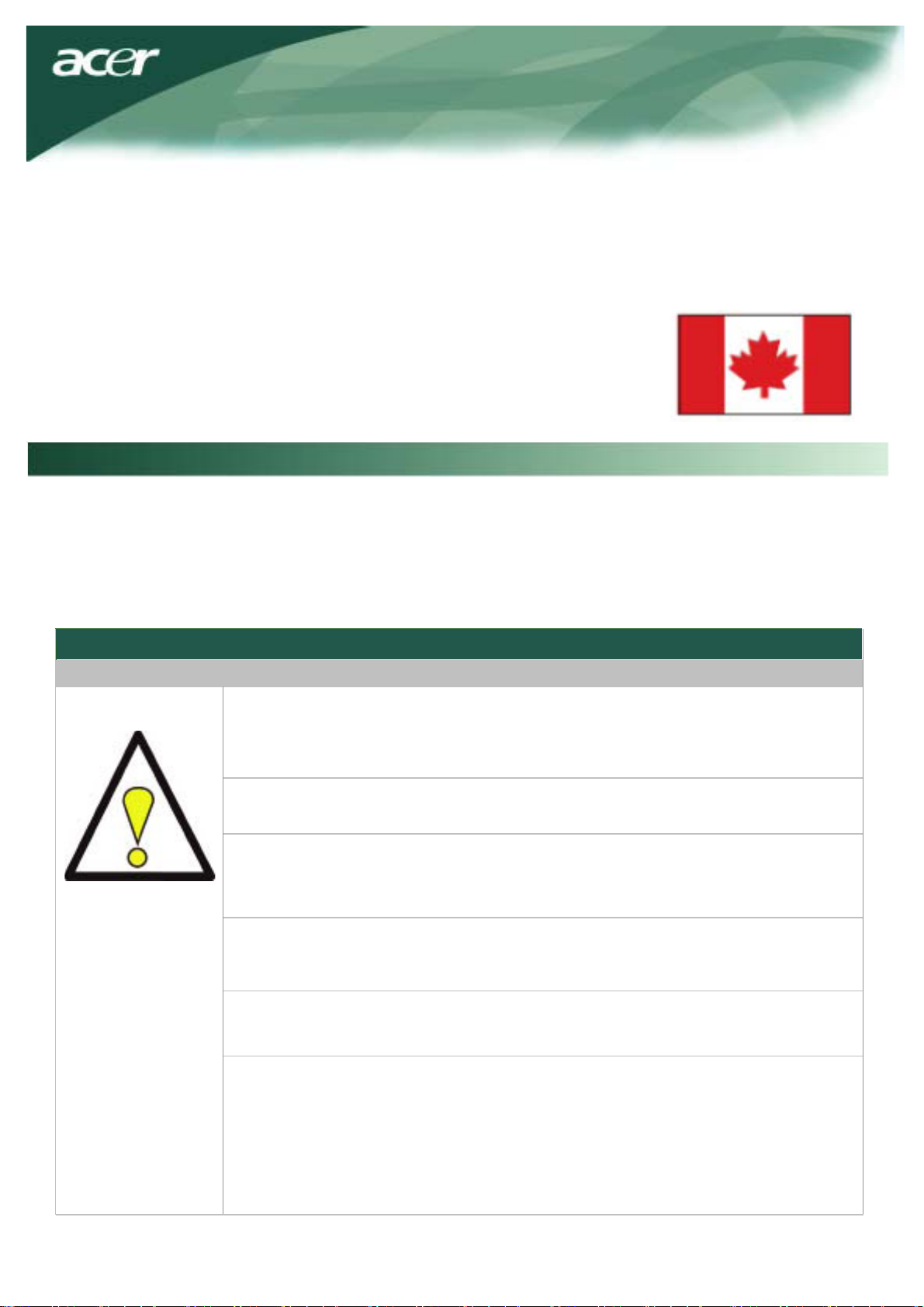
ΣΗΜΕΙΩΣΗ
Απαιτείται ένα προστατευμένο καλώδιο σήματος για να μην υπάρξει υπέρβαση των ορίων εκπομπής της FCC και
επίσης για να αποτραπεί η παρεμβολή στη ραδιοφωνική και τηλεοπτική λήψη. Είναι πολύ σημαντικό να
χρησιμοποιείται μόνο το παρεχόμενο καλώδιο σήματος.
Ειδοποίηση Καναδικού DOC
Αυτή η ψηφιακή συσκευή Τάξης Β (Class B) ανταποκρίνεται σε όλες τις απαιτήσεις
των Καναδικών Κανονισμών για Εξοπλισμό που Προκαλεί Παρεμβολές.
Cet appareil numerique de la classe B repecte toutes les exigences du Reglement
sur le materiel brouilleur du Canada.
Πρόλογος
Αυτό το εγχειρίδιο έχει σχεδιαστεί για να βοηθάει τους χρήστες στην εγκατάσταση και τη χρήση της LCD Οθόνης.Οι
πληροφορίες σε αυτό το έγγραφο έχουν ελεγχθεί προσεκτικά για την ακρίβειά τους.Όμως,δε δίδεται καμία
εγγύηση για την ορθότητα των περιεχομένων.Οι πληροφορίες σε αυτό το έγγραφο ενδέχεται να τροποποιηθούν
δίχως προειδοποίηση
δικαιώματα.Με επιφύλαξη κάθε νόμιμου δικαιώματος.Δεν επιτρέπεται η αναπαραγωγή οποιουδήποτε μέρους
αυτού του εγχειριδίου υπό οποιαδήποτε μορφή ή μέσο,μηχανικό ή ηλεκτρονικό ή άλλο,δίχως την προηγούμενη
έγγραφη άδεια του κατασκευαστή.
.Αυτό το έγγραφο περιέχει εμπιστευτικές πληροφορίες που προστατεύονται από πνευματικά
Σημαντικές Οδηγίες Ασφάλειας
Παρακαλούμε διαβάστε προσεκτικά αυτές τις οδηγίες.Θα πρέπει να φυλάξετε αυτό το εγχειρίδιο για μελλοντική χρήση.
1. Για να καθαρίσετε την LCD οθόνη, σβήστε την LCD οθόνη και βγάλτε το καλώδιο
τροφοδοσίας. Ψεκάστε ένα μη διαλυτικό καθαριστικό διάλυμα σε ένα πανί και καθαρίστε
απαλή την οθόνη.
2. Μην τοποθετείτε την LCD οθόνη κοντά σε ένα παράθυρο. Η έκθεση της οθόνη σε
νερό βροχής, υγρασία ή ηλιακό φως μπορεί να την βλάψει σοβαρά.
3. Μην ασκείτε πίεση πάνω στην LCD οθόνη. Η άσκηση
πίεσης μπορεί να προκαλέσει μόνιμη ζημιά στην οθόνη.
4. Μην αφαιρείτε το καπάκι και μην επιχειρείτε να επισκευάσετε τη μονάδα μόνοι σας. Η
κάθε φύσης επισκευή θα πρέπει να πραγματοποιείται από αρμόδιο τεχνικό.
5. Να λειτουργείτε την LCD οθόνη σε ένα δωμάτιο με θερμοκρασία 5°C ~ 40°C (ή 41°F ~
104°F). Η λειτουργία της LCD οθόνης σε θερμοκρασία εκτός αυτού του εύρους μπορεί να
έχει ως αποτέλεσμα την πρόκληση μόνιμης ζημιάς.
6. Αν συμβεί οποιοδήποτε από τα παρακάτω, βγάλτε αμέσως την πρίζα και επικοινωνήστε
με έναν αρμόδιο τεχνικό.
* Το καλώδιο από την οθόνη στον υπολογιστή υποστεί ζημιά ή είναι φθαρμένο.
* Έχει χυθεί υγρό πάνω στην LCD οθόνη ή η οθόνη έχει εκτεθεί σε βροχή.
* Η LCD οθόνη ή το καπάκι της έχει υποστεί ζημιά.
3
Page 5

Περιεχόμενα Συσκευασίας
LCD οθόνη Καλώδιο Τροφοδοσίας Καλώδιο Ήχου
Εγχειρίδιο Χρήστη (CD) Σύντομος Οδηγός για τα Πρώτα Βήματα
Συναρμολόγηση της
1. Τοποθετήστε την οθόνη πάνω στη βάση της.
2. Συνδέστε τη βάση στο λαιμό της οθόνης πάνω στη διαδρομή.
Οθόνης
Καλώδιο VGA
Καλώδιο DVI (προαιρετικό)
Αποσύνδεση της Οθόνης
Σημαντικό
Πρώτα,βρείτε μια καθαρή,επίπεδη επιφάνεια για να τοποθετήσετε την οθόνη μετά την αφαίρεσή της από τη βάση.
Τοποθετήστε ένα καθαρό στεγνό πανί κάτω από την οθόνη για επιπλέον προστασία.Τραβήξτε την οθόνη λίγο προς
πάνω και μακριά από τη βάση.
Ρύθμιση της Γωνίας Όρασης
Η γωνία όρασης της οθόνης ποικίλλει από 5° προς τα μπροστά σε 15° προς τα πίσω.
Προσοχή:
Μην πιέζετε την LCD οθόνη για να υπερβεί τις μέγιστες ρυθμίσεις για τη γωνία όρασης που αναφέρονται παραπάνω.
Αυτό μπορεί να έχει ως αποτέλεσμα την πρόκληση ζημιάς στην οθόνη και τη βάση της.
Σύνδεση των Συσκευών
Παρακαλούμε αποσυνδέστε τα καλώδια τροφοδοσίας
της οθόνης και του υπολογιστή πριν να
πραγματοποιήσετε τη σύνδεση.
4
Page 6

( 1)
( 2) Καλώδιο Ήχου
(3)
(4) Καλώδιο VGA
ΠΡΟΕΙΔΟΠΟΙΗΣΗ:Το φις D-Sub 15 ακίδων του καλωδίου VGA έχει τραπεζοειδές σχήμα.Βεβαιωθείτε πως το σχήμα
του φις ταιριάζει στο σχήμα της θύρας στην οποία θα εισαχθεί και πως καμία ακίδα δεν είναι λυγισμένη ούτε έχει υποστεί
κάποια άλλη ζημιά.
Καλώδιο
Τροφοδοσίας
Καλώδιο DVI
(προαιρετικό)
Συνδέστε την οθόνη με το καλώδιο τροφοδοσίας το οποίο θα πρέπει στη
συνέχεια να συνδεθεί με μια κατάλληλα γειωμένη πρίζα ρεύματος.
Συνδέστε την υποδοχή εισόδου ήχου της LCD οθόνης και του υπολογιστή με
το καλώδιο ήχου.
Συνδέστε το καλώδιο σήματος στη θύρα εξόδου της κάρτας γραφικών του
υπολογιστή. Στη συνέχεια σφίξτε τις βίδες στο συνδετήρα.
Συνδέστε το καλώδιο σήματος στη θύρα εξόδουVGA της κάρτας γραφικών
του υπολογιστή. Στη συνέχεια σφίξτε τις βίδες στο συνδετήρα.
DVI
Λειτουργία Της Οθόνης Σας
Πρώτα, ανάψτε την οθόνη και έπειτα ανάψτε και τον υπολογιστή. Όταν θα δείτε τη λυχνία LED στο κουμπί
τροφοδοσίας να ανάβει πράσινη, αυτό σημαίνει πως ο υπολογιστής είναι έτοιμος να τον χρησιμοποιήσετε.
Αφήστε περίπου 10 δευτερόλεπτα για να εμφανιστεί το σήμα βίντεο. Αν δεν δείτε το πράσινο φως στο κουμπί
τροφοδοσίας ή
ένα σήμα βίντεο,ελέγξτε τις συνδέσεις.
Αν η OSD είναι ενεργή, πατήστε το για έξοδο. Αν η OSD δεν είναι
1 AUTO Αυτόματη Ρύθμιση
2
3
4 MENU Χειροκίνητη OSD
5
<
>
Μείον
Συν
Τροφοδοσία
ενεργή, πατήστε το και η οθόνη θα βελτιστοποιήσει αυτόματη τη
θέση,το ρολόι και τη φάση της εικόνας.
Αν η OSD είναι ενεργή, πατήστε το για να επιλέξετε ή να ρυθμίσετε
τις επιλογές της OSD.
Αν η OSD είναι ενεργή, πατήστε το για να επιλέξετε ή να ρυθμίσετε
τις επιλογές της OSD.
Πατήστε το για να εμφανίσετε την OSD. Πατήστε το ξανά για έξοδο.
Άναμμα/Σβήσιμο
Πράσινο: αναμμένη
Πορτοκαλί: σε κατάσταση αναστολής:
Επιλογές της OSD
Παρακαλούμε ανατρέξτε στην ενότητα "Εξωτερικά Χειριστήρια " στη Σελίδα 5. Για αλλαγή των ρυθμίσεων της OSD:
1. Πατήστε το κουμπί ΜΕΝΟΥ για να ανοίξετε το μενού της OSD.
2. Χρησιμοποιήστε τα κουμπιά < ή > για να τονίσετε ένα χειριστήριο, έπειτα πατήστε το κουμπί ΜΕΝΟΥ για είσοδο
3. Χρησιμοποιήστε τα κουμπιά < ή >, για να ρυθμίσετε το
4. Όταν έχετε τελειώσει με τις επιλογές σας, πατήστε το κουμπί ΜΕΝΟΥ για έξοδο από την OSD. (Ή οι αλλαγές θα
αποθηκευτούν αυτόματα μετά από 45 δευτερόλεπτα.)
χειριστήριο στο επιθυμητό επίπεδο.
5
Page 7

Μενού της OSD
Φωτεινότητα & Αντίθεση
Ευθυγράμμιση
ΦΩΤΕΙΝΟΤΗΤΑ:
Αυτό ρυθμίζει τη φωτεινότητα της εικόνας στην οθόνη. Το εύρος τιμών
ρύθμισης είναι από 0 έως 100.
ΑΝΤΙΘΕΣΗ:
Αυτό ρυθμίζει τις σκοτεινές και φωτεινές αποχρώσεις των χρωμάτων συγκριτικά
μεταξύ τους για να πετύχει μια άνετη αντίθεση. Το δυνατό εύρος τιμών είναι από 0
έως 100.
ΕΣΤΙΑΣΗ:
Αυτό αφαιρεί την όποια οριζόντια παραμόρφωση και κάνει την εικόνα καθαρή και
ευκρινή
.
ΡΟΛΟΙ:
Αν υπάρχουν κάθετες λωρίδες στο φόντο στην οθόνη αυτό τις κάνει λιγότερο εμφανείς
ελαχιστοποιώντας το μέγεθός τους. Αλλάζει επίσης το μέγεθος της οριζόντιας οθόνης.
Θέση
Χρωματική Θερμοκρασία
Κ-Θέση:
Αυτό αφαιρεί την όποια οριζόντια παραμόρφωση και κάνει την εικόνα καθαρή και
ευκρινή
.
Ο-Θέση:
Αυτό ρυθμίζει την οριζόντια θέση.
Υπάρχον τρεις τρόποι ρύθμισης της χρωματικής θερμοκρασίας:
ΖΕΣΤΗ:
Ρυθμίζει τη θερμοκρασία χρώματος ως CIE συντεταγμένη 6500°K.
ΨΥΧΡΗ:
Ρυθμίζει τη θερμοκρασία χρώματος ως CIE συντεταγμένη
Καθορισμός από το χρήστη:
Μπορείτε να ρυθμίσετε τα χρώματα κόκκινο, πράσινο, μπλε στην ένταση που
επιθυμείτε.
9300°K.
6
Page 8

Γλώσσα
Θέση της OSD
Επιλέξτε τη γλώσσα του μενού της OSD .
Αυτό αλλάζει τη θέση του παραθύρου της OSD στην οθόνη.
Αλλαγή Προέλευσης
Αλλαγή Προέλευσης
DDC/CI ON OFF
Η λειτουργία TIMEOUT ( χρονικού ορίου) επιτρέπει στο χρήστη να καθορίσει την
περίοδο εμφάνισης της OSD από 10 έως
120 δευτερόλεπτα.
(μόνο μοντέλο με αναλογική είσοδο μόνο)
Επιλογή ενεργοποίησης ή απενεργοποίησης λειτουργίας DDC / CI.
( για μοντέλο με διπλή είσοδο )
Αλλαγή Αναλογικής και Ψηφιακής Προέλευσης
Επιλογή ενεργοποίησης ή απενεργοποίησης λειτουργίας DDC / CI.
Πληροφορίες
Αυτό εμφανίζει σύντομες πληροφορίες στην οθόνη.
7
Page 9

Πληροφορίες
Μεγ Ανάλυση 1280 x 1024 @75Hz
Τόνος Εικονοστοιχείου 0,264 χλστ X 0,264
χλστ
Χρώµατα 16,2εκ
Φωτεινότητα 300nits (Τυπική)
Αναλογία Αντίθεσης 500:1 (τυπική)
Οριζόντια Γωνία Όρασης 160°
Κάθετη Γωνία Όρασης 160°
Ηχεία 1Wx2
Κουµπί Τροφοδοσίας ON/ OFF
Κουµπιά Χειρισµού AUTO, MENU, <, >
Είσοδοι Βίντεο VGA + DVI-D
(προαιρετικό)
(προαιρετικό) Συγχρονισµός TTL (+/ -)
Τοποθέτηση και Άµεση
λειτουργία
DDC / CI
Τροφοδοσία 100-240V AC, 50/60 Hz, 1,5A
Κατανάλωση Ρεύµατος Σε
Κανονική Λειτουργία
<40W
Κατανάλωση Ρεύµατος Σε
Ενεργά Σβηστή Λειτουργία
<1W
∆ιαστάσεις (Π_Υ_Β) 378,7x395,5x167,6χλστ (περιλαµβάνεται η βάση)
Βάρος (Καθαρό/Μεικτό) 3.8Kg/5,0Kg
Χρόνος Ανταπόκρισης 5ms
(τυπική)
AL1717F
Γενικές Προδιαγραφές
Αντικείμε Προδιαγραφές
Οθόνη Επίπεδη TFT LCD οθόνη 17 ιντσών
Επαναφορά στις προεπιλεγμένες εργοστασιακές ρυθμίσεις
8
Page 10

Τεχνικές Πληροφορίες
Αναθέσεις Ακίδων
Σήμα
ΑΚΙΔΑ:
1
2
3
4
5
6
7
8
Περιγραφή ΑΚΙΔΑ: Περιγραφή
Κόκκινο
Πράσινο
Μπλε
N.C.
ΓΕΙΩΣΗ
Κόκκινο_ΓΕΙΩΣΗ
Πράσινο_ΓΕΙΩΣΗ 15 DDC_SCL
Μπλε_ΓΕΙΩΣΗ
Σύνδεση Εισόδου Ψηφιακού Βίντεο : DVI – D (προαιρετικό)
Ακίδες – Αναθέσεις της σύνδεσης DVI –D :
1 TX2-
9 TX1- 17 TX0-
Σήμα
9 +5V
10 N.C.
11 N.C.
12 DDC_SDA
13 ΟΣΥΓΧΡ
14 ΚΣΥΓΧΡ.
2 TX2+ 10 TX1+ 18 TX0+
3 Shield (TX2 / TX4) 11 Shield (TX1 / TX3) 19 Shield (TX0 / TX5)
4 NC 12 NC 20 NC
5 NC 13 NC 21 NC
6 DDC-Σειριακό Ρολόι 14 +5V ρεύμα 22 Προστασία (TXC)
7 Σειριακά Δεδομένα DDC 15 Γείωση (+5V) 23 TXC+
8 NC 16 Ανίχνευση Hot Plug 24 TXC-
Αναθέσεις ακίδων της σύνδεσης DVI –D (προαιρετικό):
9
Page 11

Πίνακας Τυπικού Χρονισμού
Αν ο επιλεγμένος χρονισμός ΔΕΝ περιλαμβάνεται στον παρακάτω πίνακα, αυτή η LCD οθόνη θα εισέλθει σε
λειτουργία αναστολής.
Λειτου
ργία
VGA
SVGA
XGA
SXGA
EGA
Ανάλυση Σύνολο Ονομαστικ
640*480@60Hz 800*525 31.469 N 59.940 N 25.175
640*480@72Hz 832*520 37.861 N 72.809 N 31.500
640*480@75Hz 840*500 37.500 N 75.000 N 31.500
800*600@56Hz 1024*625 35.156 P 56.250 P 36.000
800*600@60Hz 1056*628 37.879 P 60.317 P 40.000
800*600@72Hz 1040*666 48.077 P 72.188 P 50.000
800*600@75Hz 1056*625 46.875 P 75.000 P 49.500
1024*768@60Hz 1344*806 48.363 N 60.004 N 65.000
1024*768@70Hz 1328*806 56.476 N 70.069 N 75.000
1024*768@75Hz 1312*800 60.023 P 75.029 P 78.750
1280*1024@60Hz 1688*1066 63.981 P 60.020 P 108.000
1280*1024@75Hz 1688*1066 79.976 P 75.025 P 135.000
640*350@70Hz 800*449 31.469 P 70.086 P 25.175
720x400@70Hz 900*449 31.469 N 70.087 N 28.322
SVGA 832*624@75Hz 1152*667 49.728 N 74.551 N 57.284
XGA 1024*768@60Hz 1312*813 48.780 N 60.001 N 64.000
XGA 1024*768@75Hz 1328*804 60.241 N 74.927 N 80.000
Αντιμετώπιση προβλημάτων
Αυτή η LCD Οθόνη έχει ρυθμιστεί με τη χρήση τυπικών εργοστασιακών χρονισμών VGA. Εξαιτίας των διαφορών
στους χρονισμούς εξόδου ανάμεσα στις διάφορες κάρτες VGA που κυκλοφορούν στην αγορά, οι χρήστες μπορεί να
αντιμετωπίσουν αρχικά μια μη σταθερή ή μη καθαρή οθόνη όποτε επιλέγεται μια νέα λειτουργία στην οθόνη ή μια νέα
κάρτα VGA.
Προσοχή
Αυτή η LCD οθόνη υποστηρίζει Λειτουργία Πολλαπλών VGA. Ανατρέξτε στον Πίνακα Τυπικών Χρονισμών για μια λίστα
των λειτουργιών που υποστηρίζονται από αυτήν την LCD Οθόνη.
Καταστάσεις Λειτουργίας VESA
Οριζόντια Κάθετη
Πολικότητ
ή
Συχνότητα
+/-0.5 KHz
α
Συγχρονισ
μού
Καταστάσεις Λειτουργίας IBM
Καταστάσεις Λειτουργίας MAC
Ονομαστική
Συχνότητα
+/-1KHz
Πολικότητ
Συγχρονισ
α
μού
Ονομαστικό
Εικονοστοιχεί
ων (MHz)
Ρολόι
10
Page 12

ΠΡΟΒΛΗΜΑ Η εικόνα δεν είναι καθαρή και σταθερή
Η εικόνα δεν είναι καθαρή και σταθερή, παρακαλούμε ακολουθήστε τα παρακάτω βήματα:
1. Από το υπολογιστή τερματίστε τη λειτουργία όσο είστε στο περιβάλλον των MS-Windows.
2. Ελέγξτε την οθόνη για να δείτε αν εμφανίζονται μαύρες κάθετες γραμμές. Αν εμφανίζονται, εκμεταλλευτείτε τη
λειτουργία “Ρολόι” στο μενού της OSD και ρυθμίστε (αυξάνοντας ή μειώνοντας τον
εξαφανιστούν εκείνες οι γραμμές.
3. Μεταβείτε στη λειτουργία “ΕΣΤΙΑΣΗ” στο μενού της OSD και ρυθμίστε την οθόνη στην πιο καθαρή προβολή.
4. Επιλέξτε το “ Όχι ” στο παράθυρο “ Τερματισμός ”και επιστρέψτε στο φυσιολογικό περιβάλλον λειτουργίας του
υπολογιστή.
αριθμό) μέχρι να
ΠΡΟΒΛΗΜΑ Δεν υπάρχει εικόνα στην LCD Οθόνη
Αν δεν υπάρχει εικόνα στην LCD οθόνη, παρακαλούμε ακολουθήστε τα παρακάτω βήματα:
1. Βεβαιωθείτε πως η ένδειξη τροφοδοσίας στην LCD οθόνη είναι στο ON, πως όλες οι συνδέσεις έχουν γίνει
σωστά και πως το σύστημα τρέχει με το σωστό χρονισμό. Ανατρέξτε στο κεφάλαιο 3 για πληροφορίες σχετικά με
το χρονισμό.
2. Σβήστε την LCD οθόνη και έπειτα
αρκετές φορές το κουμπί του Χειριστηρίου Ρύθμισης.
3. Αν δε λειτουργήσει το βήμα 2, συνδέστε το σύστημα του υπολογιστή σας σε μια άλλη εξωτερική CRT οθόνη. Αν το
σύστημά του υπολογιστή σας λειτουργεί σωστά με μια CRT οθόνη αλλά δε λειτουργεί με την LCD οθόνη
χρονισμός εξόδου της κάρτας VGA μπορεί να είναι εκτός του εύρους συγχρονισμού της LCD οθόνης.
Παρακαλούμε αλλάξτε τη λειτουργία σε μια εναλλακτική που αναφέρεται στον Πίνακα Τυπικού Χρονισμού ή
αντικαταστήστε την κάρτα VGA και έπειτα επαναλάβετε τα βήματα 1 και 2.
ανάψτε την ξανά. Αν εξακολουθεί να μην εμφανίζεται εικόνα, πατήστε
ΠΡΟΒΛΗΜΑ Δεν υπάρχει εικόνα στην LCD Οθόνη
Αν έχετε επιλέξει ένα χρονισμό εξόδου που είναι εκτός του εύρους συγχρονισμού της LCD οθόνης (οριζόντιος: 31,5 ~ 80
KHz και Κάθετος: 56 ~ 75 Hz), η OSD θα εμφανίσει το μήνυμα “Out of Range” (Εκτός Εύρους). Επιλέξτε μια λειτουργία
που να υποστηρίζεται από την LCD οθόνη σας. Επίσης, αν το καλώδιο σήματος δε έχει συνδεθεί στην LCD οθόνη ή δεν
κάνει καλή επαφή
Προσοχή: Μην επιχειρήσετε να επισκευάσετε την οθόνη ή να ανοίξετε τον υπολογιστή μόνοι σας.
Παρακαλούμε να παραπέμπετε όλες τις επισκευές σε αρμόδιο προσωπικό επισκευών αν τα προβλήματα δε μπορούν να
λυθούν με την ενότητα "Αντιμετώπιση Προβλημάτων".
, η οθόνη θα εμφανίσει ένα μήνυμα “No Input Signal” (Δεν υπάρχει σήμα εισόδου).
, τότε ο
11
